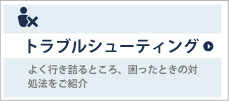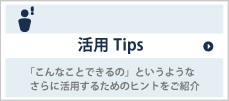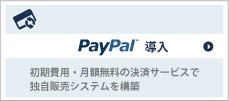【注意点】
※空メール用のアドレスにメールを送るだけでは、登録はされません。
※空メール登録機能は、携帯端末からの登録のみ有効となります。
※空メールを送る前に、受信設定のご案内をお願いいたします。
【空メール登録の流れ】
空メール送信→自動返信(フォームのURL案内)→フォーム登録→本登録→自動返信
| !空メール登録機能は、携帯端末からの登録のみ有効となります! |
|
以下のメールアドレスからのみ、空メール登録が可能です ・docomo.ne.jp ・ezweb.ne.jp ・au.com ・softbank.ne.jp ・i.softbank.jp ・vodafone.ne.jp ・disney.ne.jp ・gmail.com ・yahoo.co.jp ・icloud.com |
1.登録ページ作成での設定
携帯端末からの空メール登録の許可を設定します。
画面に表示されたメールアドレスに空メールを送ることで本登録用のフォームURLを返信し、正式な登録を行います。
空メール登録用のアドレスは「アカウント名eスレッド番号@××auto.biz」となります
2.登録ページ作成の項目追加
本登録で入力させたい項目の他に、
name属性:rgst type属性:hidden value属性:entry
の項目を、1つ追加してください。
2016年9月28日以降に新規作成したフォームでは、標準でこの項目が設定されていますので、項目の追加は不要です。
※項目の設定に「レジスト」がない場合は、項目を追加して設定を行ってください。
3.項目別挿入文での設定
空メールを送った際の自動返信文は、「項目別挿入文1」で設定します。
※ 「空メール登録機能」を許可した場合、項目別挿入文1は空メールの返信文となります。
項目別挿入文を別途ご利用の際は、項目別挿入文2以降で設定してください。
【項目】 登録ページ作成画面で設定したname属性「rgst」の項目を指定してください。
【値】 空メール送信後に自動返信されるメールの件名になります。
【関係】 未設定のままにしてください。
【挿入文】空メール送信後に自動返信されるメールの本文になります。
本文に[[registurl]]と記載するとで、本登録用のフォームURLに置き換わります。
([[registurl]]は必ず記述してください)
なお、項目別挿入文の設定がまったくない場合、下記の定型文が送信されます。
--------------------------------------------------------------------------
件名:本登録のページのお知らせ
本文:空メールの送信ありがとうございました。
以下のURLより本登録を行なってください。
[[registurl]]
--------------------------------------------------------------------------
返信文に記述されているURLをクリックし、フォームの内容を送信すると、登録が完了します。
本登録が完了した際の自動返信文は、通常の自動返信文で設定します。
■活用法
●自分のメールアドレスを使って空メール登録を行う
レスポンダー側で設定されたメールアドレスではなく、短くわかりやすい空メール登録用の自分のメールアドレスを使うことも可能です。
方法は、お使いのメールサーバー側で弊社が提供する空メール登録アドレスに転送設定していただくだけ!
※利用するメールアドレスは、必ず空メール登録のみの用途でお使いください
※転送設定方法については、ご利用のレンタルサーバー会社やプロバイダにお問い合せください
例: a@abc.jp →転送→ abce1@××auto.biz →登録
●QRコードを作成して、WEBサイトや印刷物からもカンタンに登録させる
空メール登録用メールアドレスのQRコードを作成して、WEBサイトや名刺、チラシなどの印刷物に掲載しておけば、色々な媒体からカンタンに登録させることが可能です。